
Zadnja posodobitev dne

Ali želite imeti zabavo ob gledanju Netflixa na daljavo s prijatelji? Za to lahko uporabite Discord. Evo kako.
Ste si kdaj želeli imeti zabavo s pretočnim predvajanjem na daljavo s prijatelji, ki gledajo Netflix? Zdaj je to mogoče storiti z uporabo Discorda. Postopek je na splošno preprost, vendar morate za začetek nekaj stvari.
Na žalost je tudi po tem, ko ste začeli uporabljati svoj tok Netflix na strežniku, verjetno črn zaslon. Na srečo imamo nekaj korakov za odpravljanje težav, s katerimi se lahko znebite črnega zaslona in zagotovite kakovostno izkušnjo pretakanja.
Če želite začeti, je tukaj opisano, kako pretakati Netflix v Discordu.
Kako pretakati Netflix na Discord v operacijskem sistemu Windows in Mac
Postopek pretakanja Netflixa na Discordu je preprost. Čeprav so bili ti koraki napisani z mislijo na Windows, bi morali delovati tudi z Mac.
Za začetek potrebujete nekaj stvari – a internetna povezava, a Naročnina na Netflix, a Discord račun, in dostop do a Discord Server. Če jih imate, ste pripravljeni začeti.
Za pretakanje Netflixa v Discordu:
- V računalniku odprite spletni brskalnik in naložite spletno mesto Netflix.
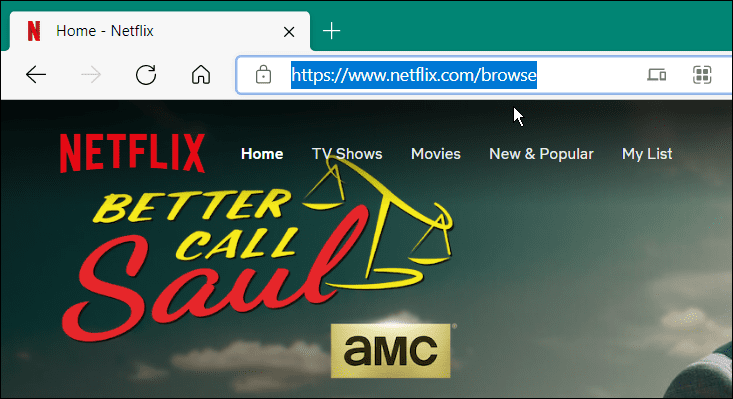
- Nato odprite Discord in se pridružite strežniku. Če še niste del strežnika, ustvarite svoj strežnik.
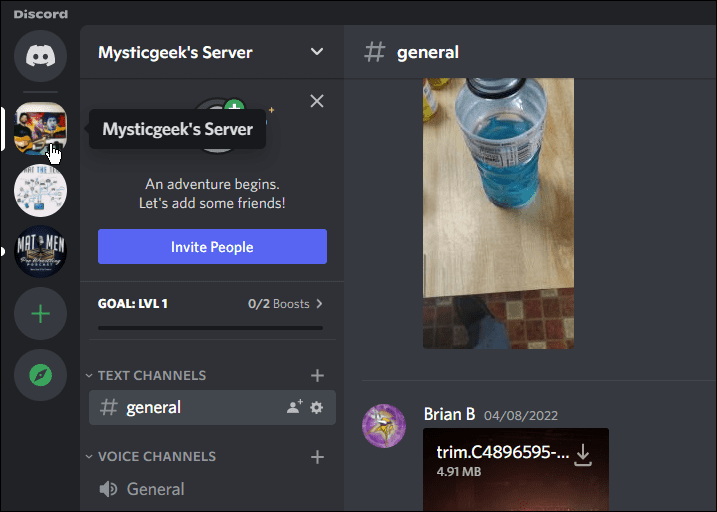
- Nato kliknite Nastavitve (ikona zobnika) v spodnjem levem kotu blizu imena vašega računa.
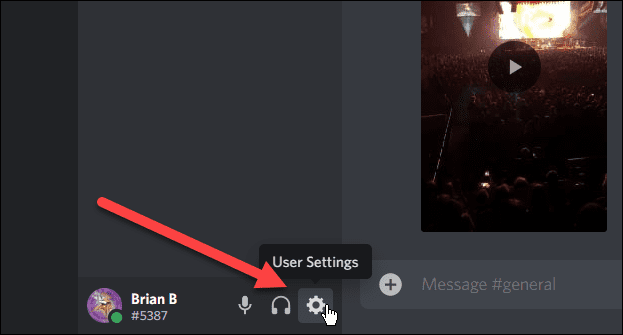
- Ko se odpre Nastavitve, se pomaknite navzdol in izberite Stanje dejavnosti z leve stranske vrstice.
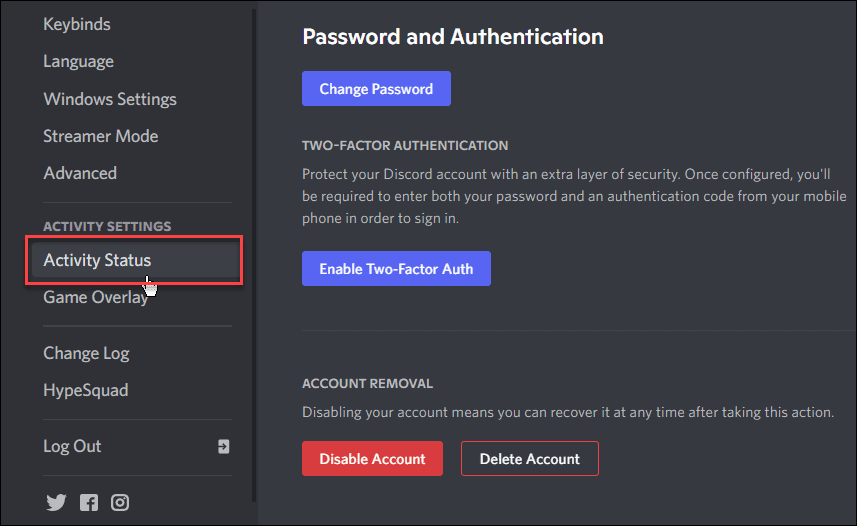
- Pod Zaznana ni nobena igra sporočilo, kliknite na Dodajte ga povezava.
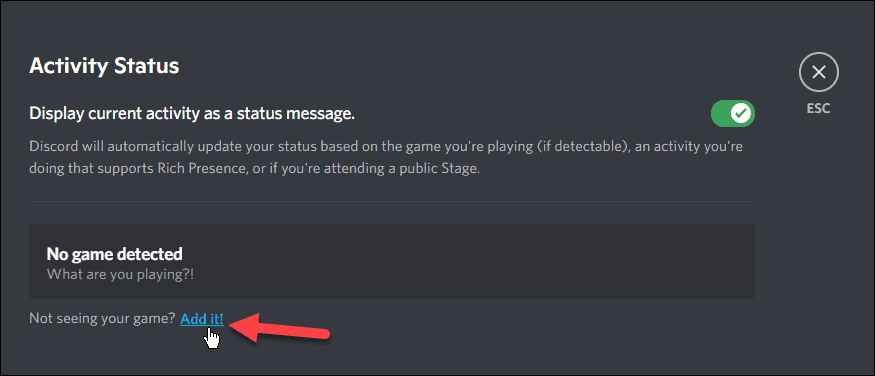
- V spustnem meniju izberite svoj brskalnik.
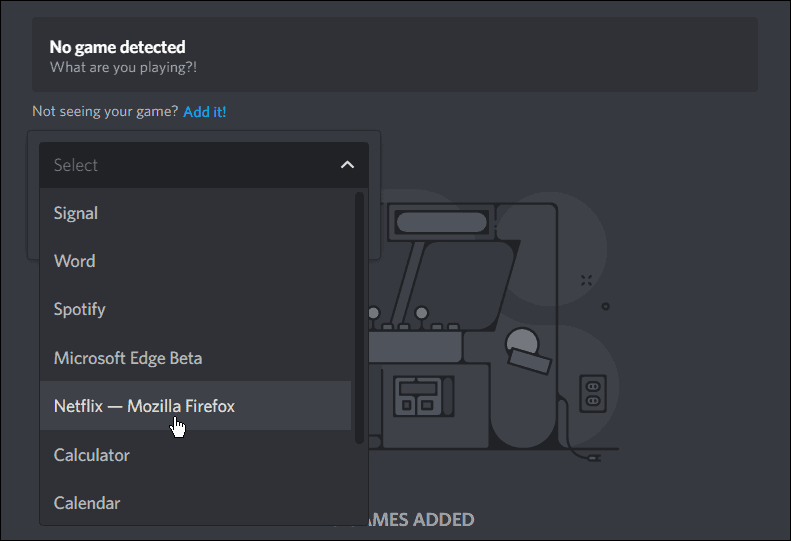
- Ko izberete brskalnik, ki uporablja Netflix, kliknite na Dodaj igro gumb.
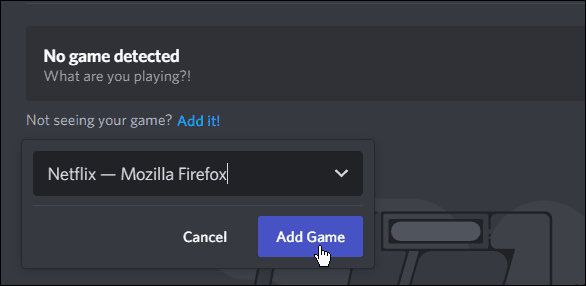
- Na glavni strani boste videli, da se Netflix predvaja. Kliknite na Esc gumb v zgornjem desnem kotu zaslona.
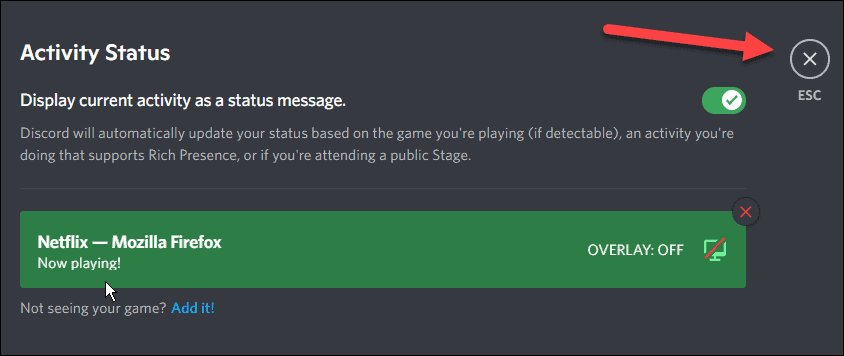
Pojdite v živo na Discord
Zdaj, ko imate Netflix pripravljen za pretakanje, boste želeli delite svoj zaslon.
Če želite svoj zaslon deliti na Discordu, naredite naslednje:
- Izberite Pojdi v živo ikona poleg možnosti Netflix na dnu glavnega zaslona - izgleda kot majhna ikona monitorja.
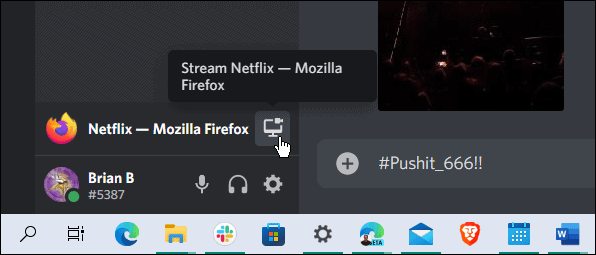
- Po kliku na Pojdi v živo gumb, odpre se nov meni.
- Izberite brskalnik, izberite hitrost sličic, kanal in ločljivost ter kliknite Pojdi v živo.
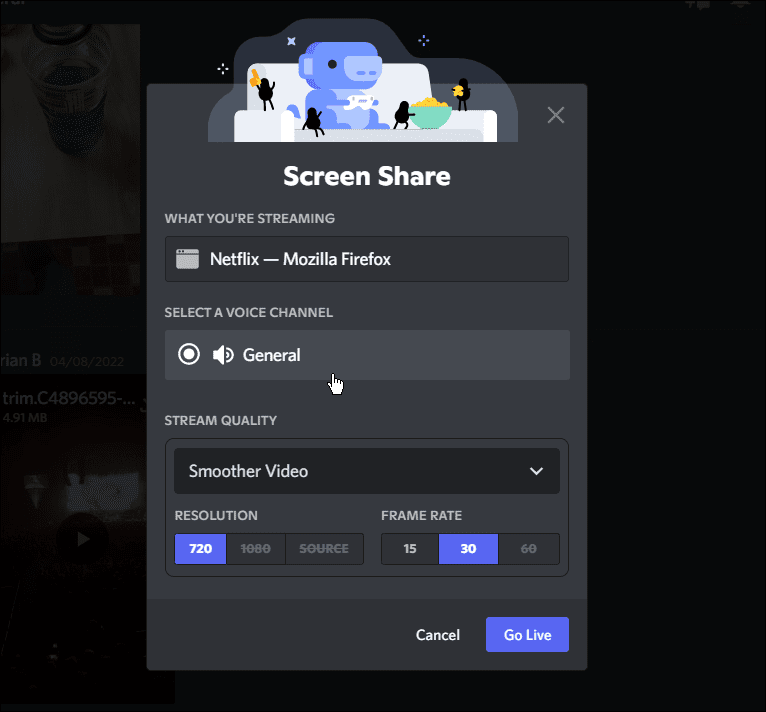
- Pojaviti se mora zaslon za predogled, ki prikazuje vaš skupni zaslon Netflix.
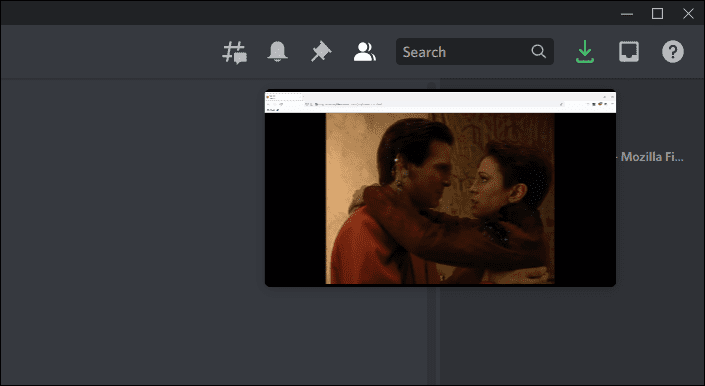
- Zdaj si bo lahko vsak, ki ima dostop do vašega kanala, ogledal tok Netflix, ki ste ga ustvarili.
The Pojdi v živo funkcija zagotavlja skupno rabo zvoka skupaj s pretokom videoposnetkov. Če uporabljate samo Skupna raba zaslona funkcijo, ne bo delil zvoka z videom.
Kako pretakati Netflix na iPhone ali Android
Če želite pretakati Netflix v telefonu, zagotovite, da sta v telefonu nameščeni aplikaciji Netflix in Discord. Po tem uporabite naslednje korake:
- Odprto Netflix in Discord in se prijavite v vsako, če še niste
- Z Discord odprite, izberite strežnik in izberite enega od glasovnih kanalov.
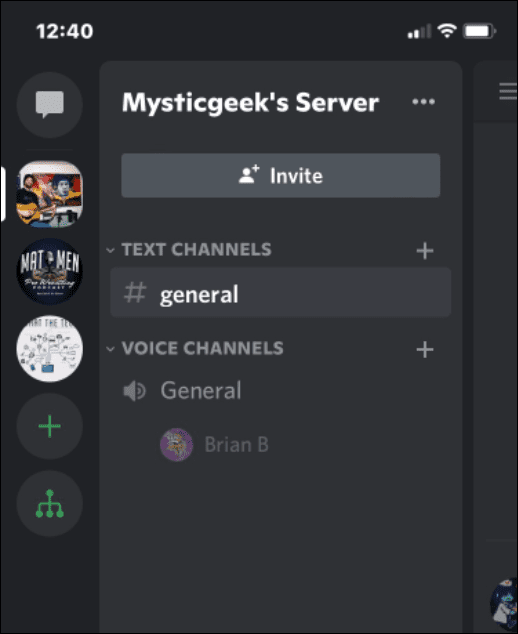
- Ko se prikaže naslednje sporočilo, tapnite Pridružite se Voiceu gumb.
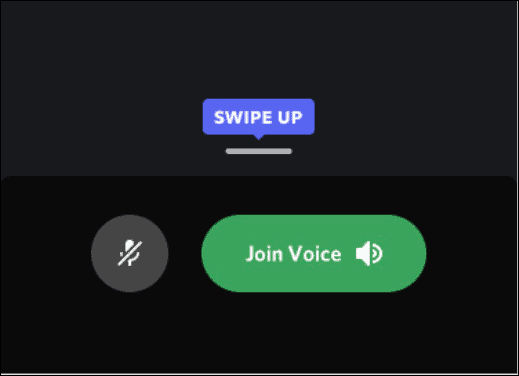
- Dotaknite se Skupna raba zaslona ikono pri dnu zaslona.
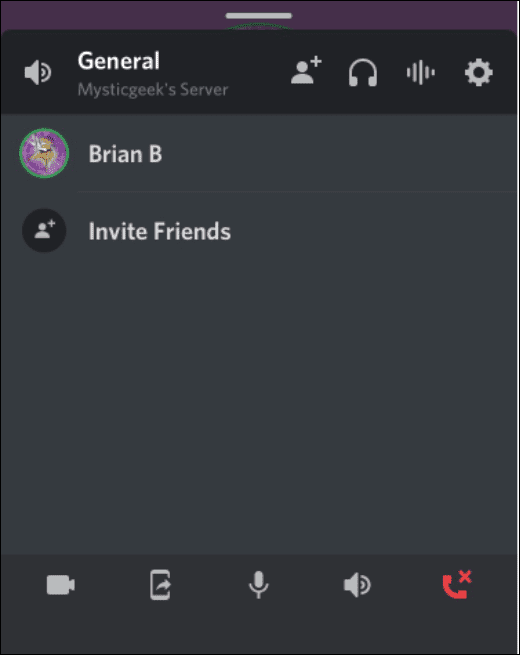
- Dotaknite se Začnite oddajanje možnost.
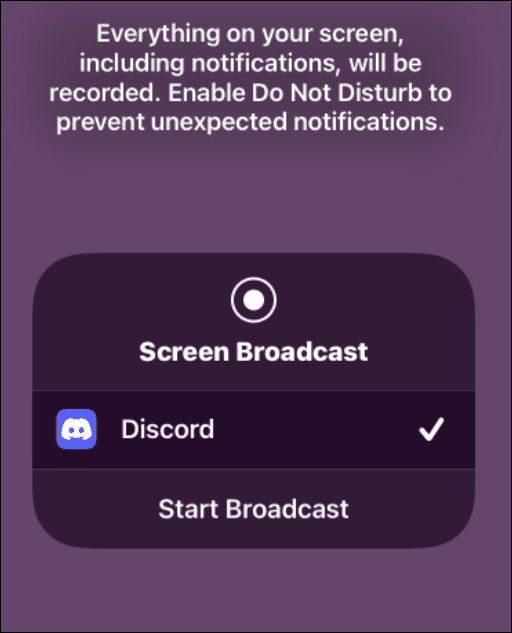
- Preklopite nazaj na aplikacijo Netflix in začnite predvajati videoposnetek. Vsakdo, ki ima dostop do vašega kanala, bi si ga moral ogledati. Če ga želite ustaviti, tapnite gumb Ustavi skupno rabo.
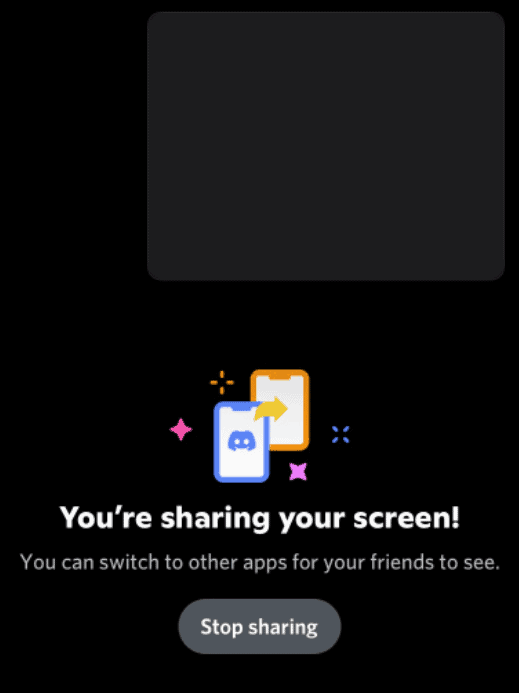
Kako pretakati Netflix v Discordu brez črnega zaslona
Ena najbolj nadležnih težav pri pretakanju Netflixa na Discordu je črn zaslon. Tukaj je pogled na nekaj pogostih popravkov za črni zaslon, ko pretakate Netflix na Discordu.
Zaženite Discord kot skrbnik
- Poskrbite za tek Discord na namizju s skrbniškimi pravicami.
- Odprite meni Start in vnesite neskladje.
- Kliknite Zaženi kot skrbnik Iz meni Start.
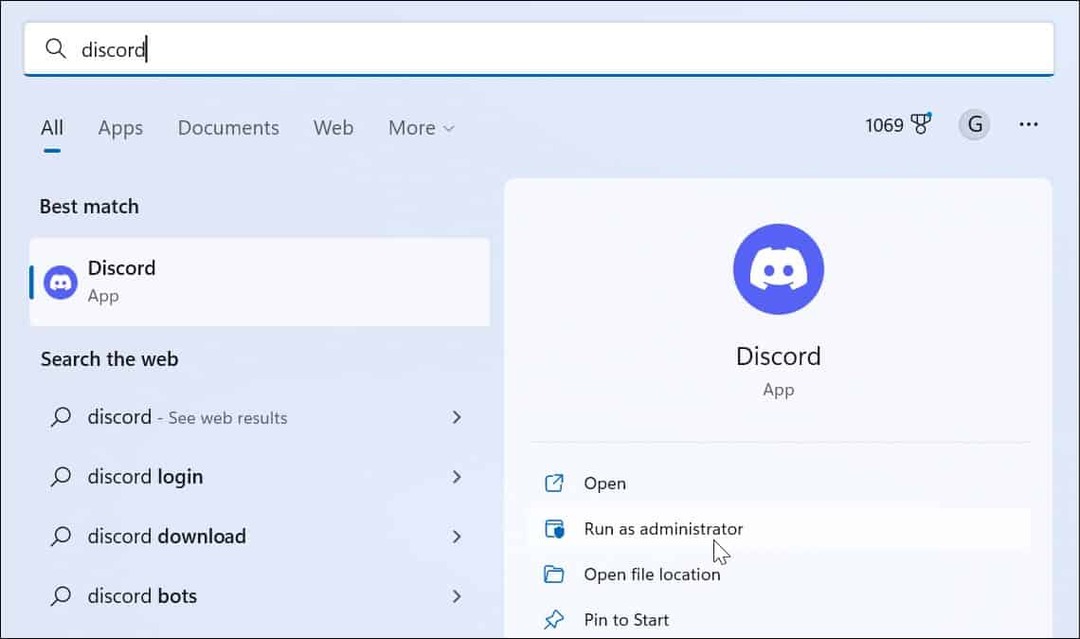
Onemogoči strojno pospeševanje
Strojno pospeševanje je funkcija, ki naj bi izboljšala grafiko. Vendar pa je lahko več težav kot vredno, zlasti na starejših sistemih.
Če želite izklopiti strojno pospeševanje v Discordu, uporabite naslednje korake:
- Zaženite Discord namizje aplikacijo in odprite Nastavitve (ikona zobnika).
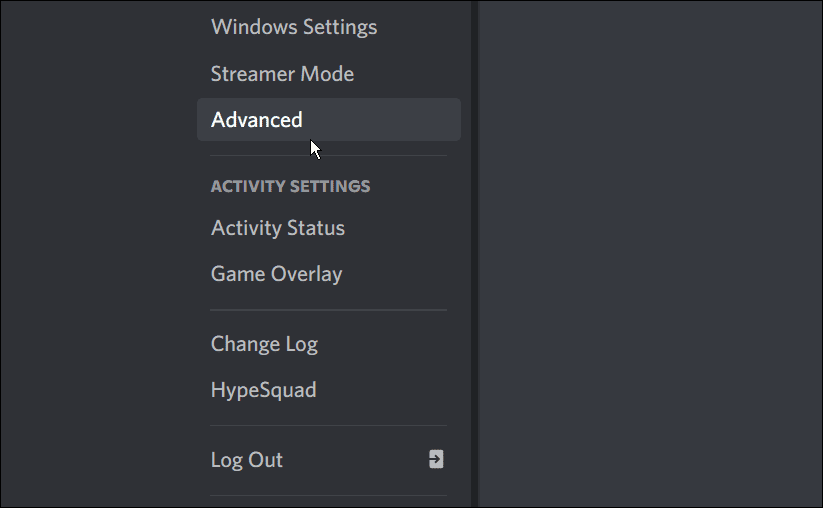
- Ko Nastavitve se odpre zaslon, kliknite Napredno iz stolpca na levi.
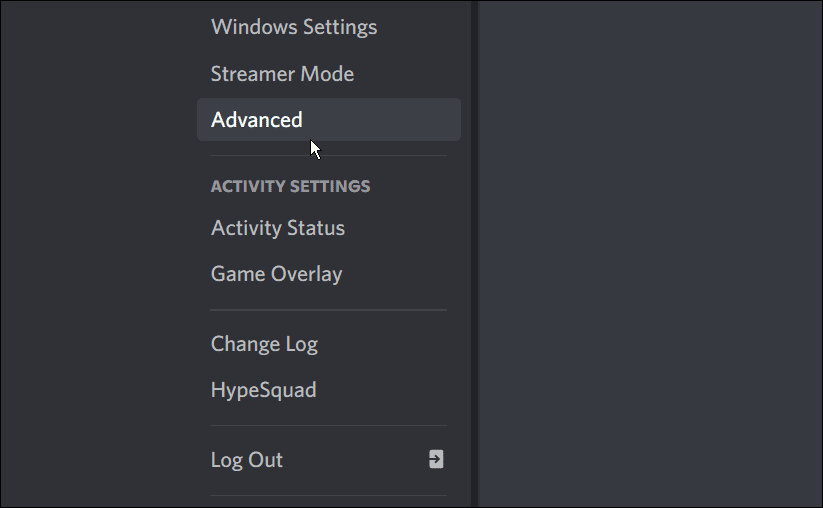
- Pod Napredno razdelek, izklopite Strojno pospeševanje stikalo.
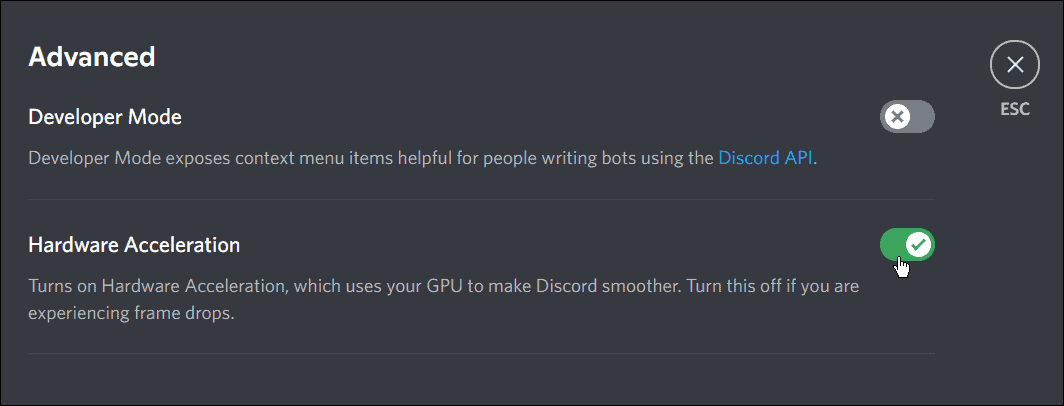
- Ko se prikaže zaslon za preverjanje, kliknite rdečo Gumb v redu. Upoštevajte, da se bo Discord znova zagnal po kliku na v redu gumb.
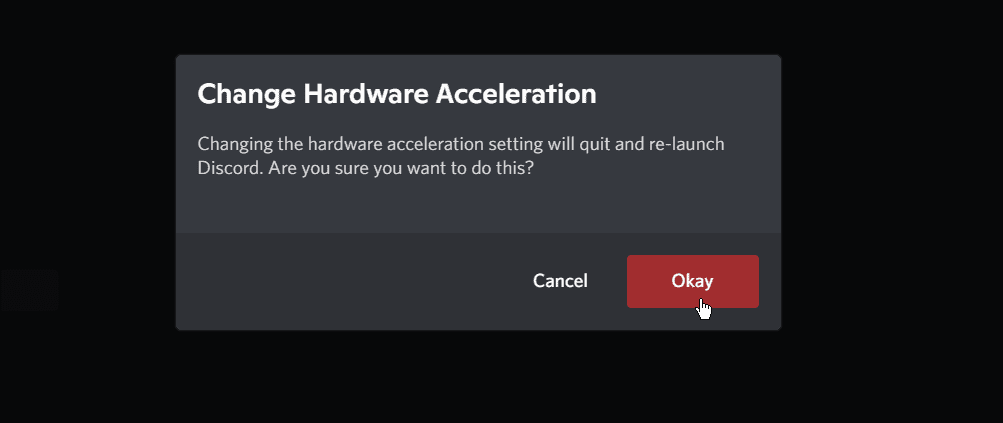
Onemogočite pospeševanje v brskalniku
Če onemogočite strojno pospeševanje v brskalniku, ki ga uporabljate, lahko odpravite težavo. Tukaj bomo pokazali, kako onemogočiti strojno pospeševanje v Firefoxu. Vendar se vsak brskalnik razlikuje, vendar je ideja enaka.
Če želite onemogočiti strojno pospeševanje, uporabite naslednje korake:
- Zaženite Firefox in kliknite hamburger meni v zgornjem desnem kotu in izberite Nastavitve iz menija.
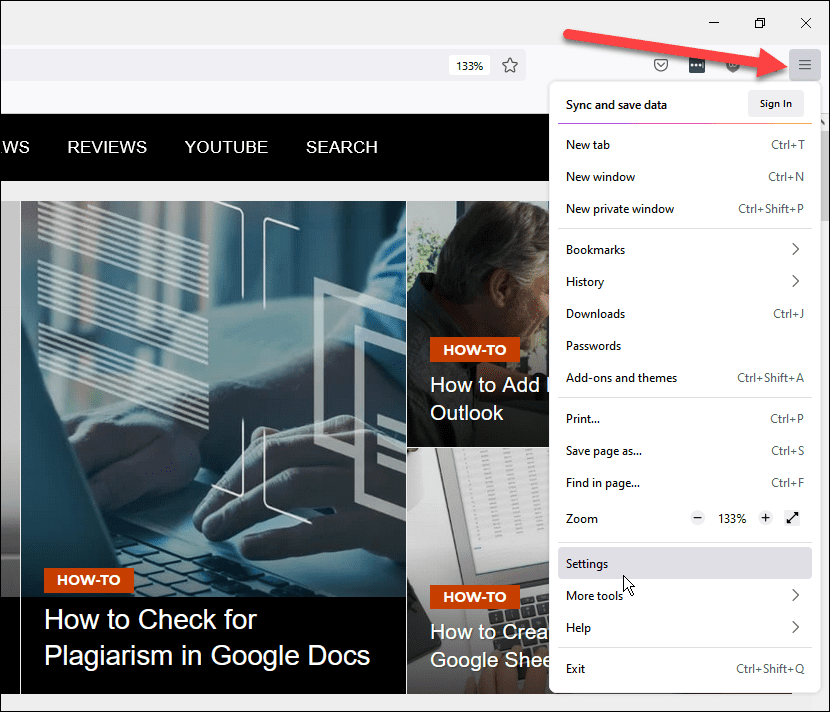
- Zdaj pod General razdelku, se pomaknite navzdol in počistite obe možnosti pod Izvedba oddelek.
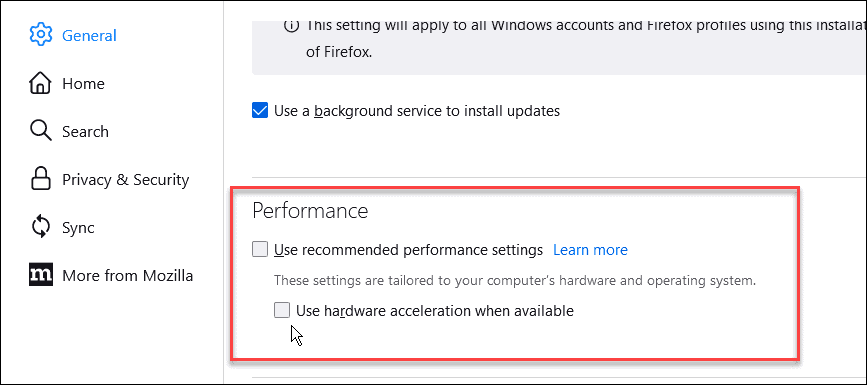
Gledanje Netflixa na Discordu
Z uporabo zgornjih korakov boste lahko pretakali Netflix na Discord. To je način, da začnete pretočno zabavo s prijatelji v Discordu. Če se prikaže črn zaslon, bi morali z uporabo enega od korakov za odpravljanje težav začeti delovati.
Ko se naučite pretakati Netflix na Discordu, je to le ena od razburljivih stvari, ki jih lahko storite. Morda vas bo na primer zanimalo delite videoposnetke na Discordu. Če ste novi v Discordu, boste želeli naučite se, kako začeti.
Kako najti ključ izdelka za Windows 11
Če morate prenesti ključ izdelka za Windows 11 ali ga potrebujete samo za čisto namestitev operacijskega sistema,...
Kako počistiti predpomnilnik, piškotke in zgodovino brskanja v brskalniku Google Chrome
Chrome odlično shranjuje vašo zgodovino brskanja, predpomnilnik in piškotke, da optimizira delovanje brskalnika v spletu. Njeno je, kako ...
Ujemanje cen v trgovini: kako priti do spletnih cen med nakupovanjem v trgovini
Nakup v trgovini ne pomeni, da morate plačati višje cene. Zahvaljujoč garanciji za ujemanje cen lahko dobite spletne popuste med nakupovanjem v...
Kako podariti naročnino Disney Plus z digitalno darilno kartico
Če ste uživali v Disney Plusu in ga želite deliti z drugimi, tukaj je opisano, kako kupiti naročnino Disney+ Gift za ...
